如何在Word 2013中调整表行和列的大小?
如何在Word 2013中调整表行和列的大小?Word 2013会自动为您处理行高,因此您通常不必考虑它。行高会根据需要更改,以适应该行单元格中文本的字体大小。
单元格中的文本在水平空间不足时会自动换行到下一行,因此当您向其中键入更多文本时,可以预期表行的高度会增加。
如果您手动调整行的高度,则该行的自动调整大小以适应内容的功能将关闭。因此,如果以后再向该行添加更多文本,Word不会自动扩展该行的高度以容纳该行,并且某些文本可能会被截断。
相反,无论单元格的内容如何,在您更改列宽之前,列宽都保持固定。如果要更改列的宽度,则必须自己更改。
- 在带有表格的Word 2013文档中,将鼠标指针放在第一和第二列之间的列分隔符上。鼠标指针变成双向箭头。
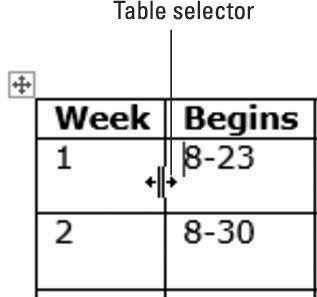
- 稍微向右拖动可将第一列的宽度增加大约1/4英寸。请注意,第一行中第二列的标题现在不吸引人了。
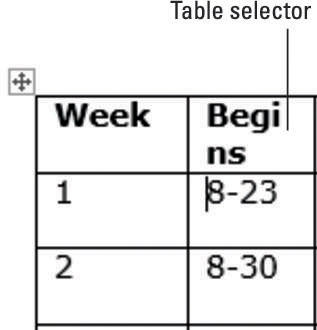
- 按Ctrl + Z撤消列宽更改。在按住Shift键的同时,重复步骤1和2。由于按下Shift键,其他列向右移动以为新宽度腾出空间。
- 在第一列中选择包含1和2的单元格。
- 将第一和第二列之间的列分隔符向左拖动约1/4英寸,将该列拖回到其原始位置。仅选择单元格的两行受到影响。
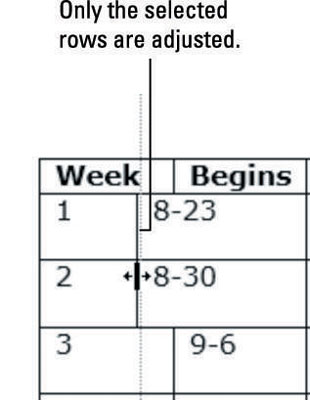
- 按Ctrl + Z撤消列更改;单击以将插入点移动到第一列中的任何单元格内。
- 选择“表工具布局”→“自动调整”→“自动调整内容”。在表格中调整了所有列的宽度,以更紧凑地适应内容。
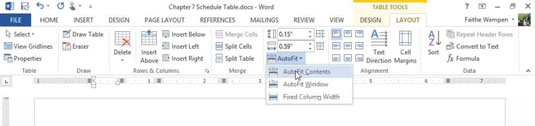
- 按Ctrl + Z撤消调整大小;双击第一和第二列之间的列分隔符。这次仅调整第1列的大小以更紧凑地适应其内容。
- 将鼠标指针放在顶部标题行和第一个数据行之间的水平分隔线上。鼠标指针变成一个双向箭头。
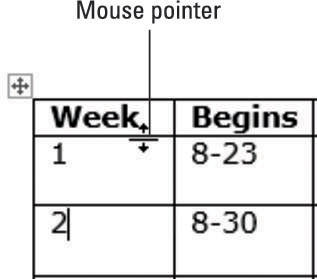
- 向下拖动以将标题行的高度增加大约1/4英寸。
- 选择标题行,然后选择“表工具布局”→“左下对齐”。标题在其单元格中底部对齐。垂直对齐以前不是问题,因为行的高度已自动适应内容。
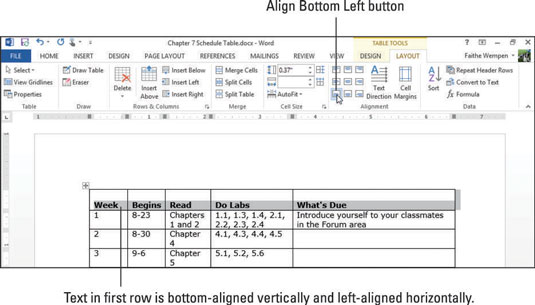
- 单击表格左上角的表格选择器图标以选择整个表格。
- 选择“表工具布局”→“分配列”以在所有列之间平均分配空间。
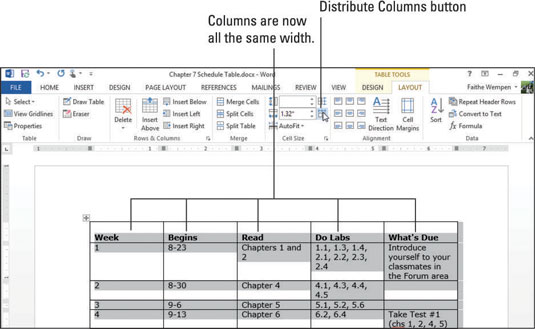
- 按Ctrl + Z撤消分发操作。
- 将更改保存到文档。
栏 目:office激活
本文地址:https://www.fushidao.cc/wangzhanyunying/16235.html
您可能感兴趣的文章
- 06-30怎样设计word背景图片
- 06-30word设置单页横向的两种方法
- 06-30word如何去掉网页复制文本底色
- 06-30怎样在word中调整行间距
- 06-30将word转成pdf的两种方法
- 06-30word如何转换为PPT
- 06-30word怎样填充背景和制作水印
- 06-30如何为word添加背景图片
- 06-30在word中如何调整段距
- 06-30word如何设置自动添加编号


阅读排行
推荐教程
- 11-30正版office2021永久激活密钥
- 11-25怎么激活office2019最新版?office 2019激活秘钥+激活工具推荐
- 11-22office怎么免费永久激活 office产品密钥永久激活码
- 11-25office2010 产品密钥 永久密钥最新分享
- 11-22Office2016激活密钥专业增强版(神Key)Office2016永久激活密钥[202
- 11-30全新 Office 2013 激活密钥 Office 2013 激活工具推荐
- 11-25正版 office 产品密钥 office 密钥 office2019 永久激活
- 11-22office2020破解版(附永久密钥) 免费完整版
- 11-302023 全新 office 2010 标准版/专业版密钥
- 03-262024最新最新office365激活密钥激活码永久有效






